- Se não conseguires aceder à tua conta Microsoft, existe uma forma fácil de redefinir a palavra-passe Microsoft online, a partir de um dos sites da empresa.
- Uma conta Microsoft controla o acesso ao site Outlook.com, aos serviços do Office 365/Microsoft 365 e às contas online do Windows PC.
- Aprende a repor a palavra-passe da conta Microsoft utilizando o teu browser.
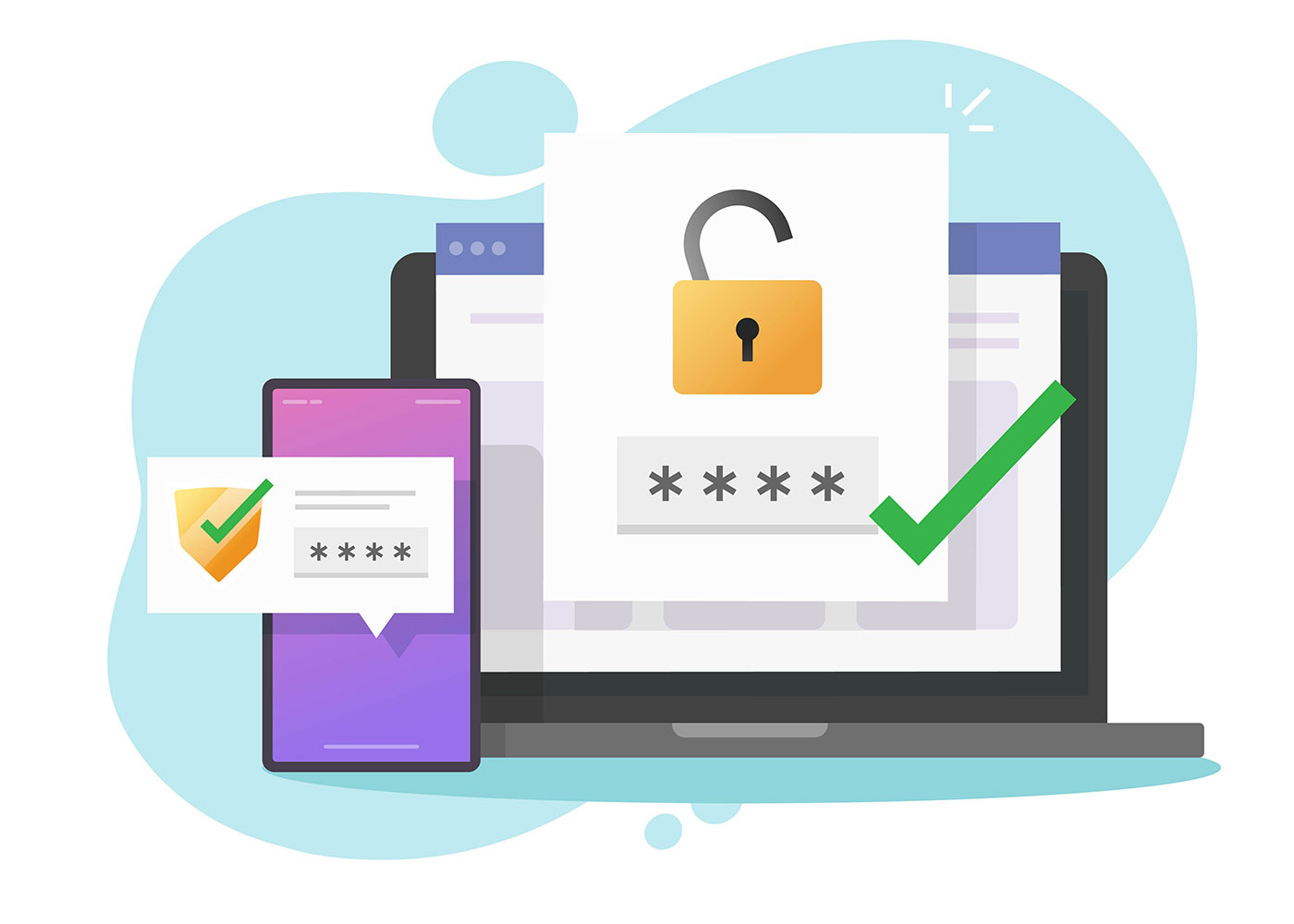
Quer gostes ou não, uma conta Microsoft é obrigatória se quiseres aceder aos produtos da empresa, como o pacote Microsoft 365 ou o webmail gratuito Outlook.com.
Até o Windows 11 obriga-te agora, durante a instalação, a criar ou iniciar sessão com uma conta Microsoft, mas ainda podes cria uma nova conta local ou altera o tipo de conta mais tarde. Pelo menos por agora.
Os riscos são agora maiores se te esqueceres da palavra-passe da conta Microsoft, especialmente porque não podes utilizar um disco de reposição da palavra-passe para redefinir a palavra-passe da conta no Windows se não for uma conta local.
Já falámos sobre como repõe a palavra-passe da conta Microsoft a partir do início de sessão do Windowsmas e se não tiveres o teu PC Windows contigo, ou se não tiveres um e só utilizares os serviços da Microsoft?
Aqui tens um guia rápido sobre como redefinir a palavra-passe da tua conta no site da Microsoft.
ÍNDICE
2 formas de aceder à tua conta Microsoft se te esqueceste da palavra-passe
Requisitos: precisas de ter acesso a pelo menos um do formas de provar quem és. Estes métodos incluem aplicações de autenticação, e-mails secundários, números de telefone, chaves de segurança e Windows Hello. Eis como os podes adicionar.
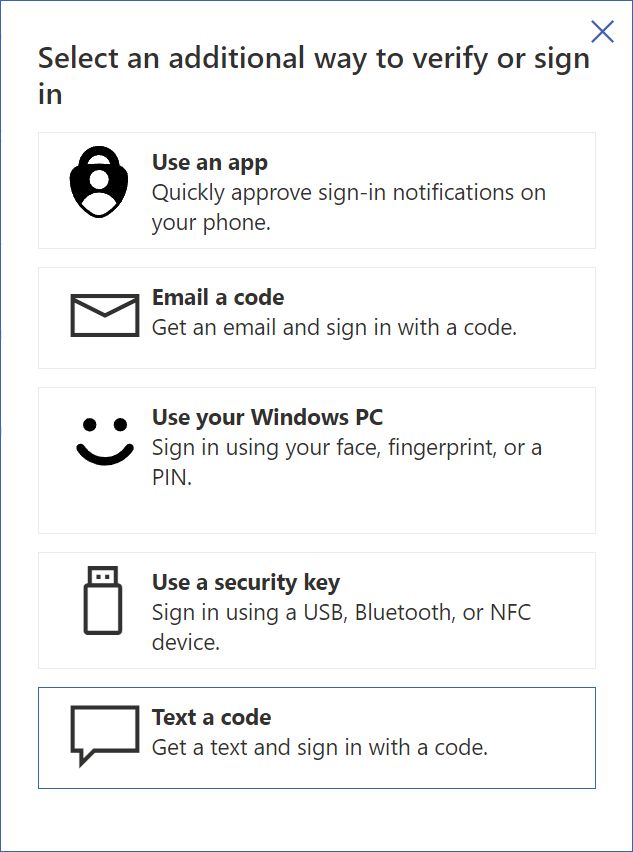
Vou escrever um artigo separado sobre como recuperar a tua conta Microsoft se não estiverem disponíveis métodos de autenticação secundários.
Inicia sessão na Conta Microsoft utilizando métodos secundários
1. Abre o teu browser e navega até Sítio Web da Microsoft.
2. Clica na ligação de início de sessão no canto superior direito da página.
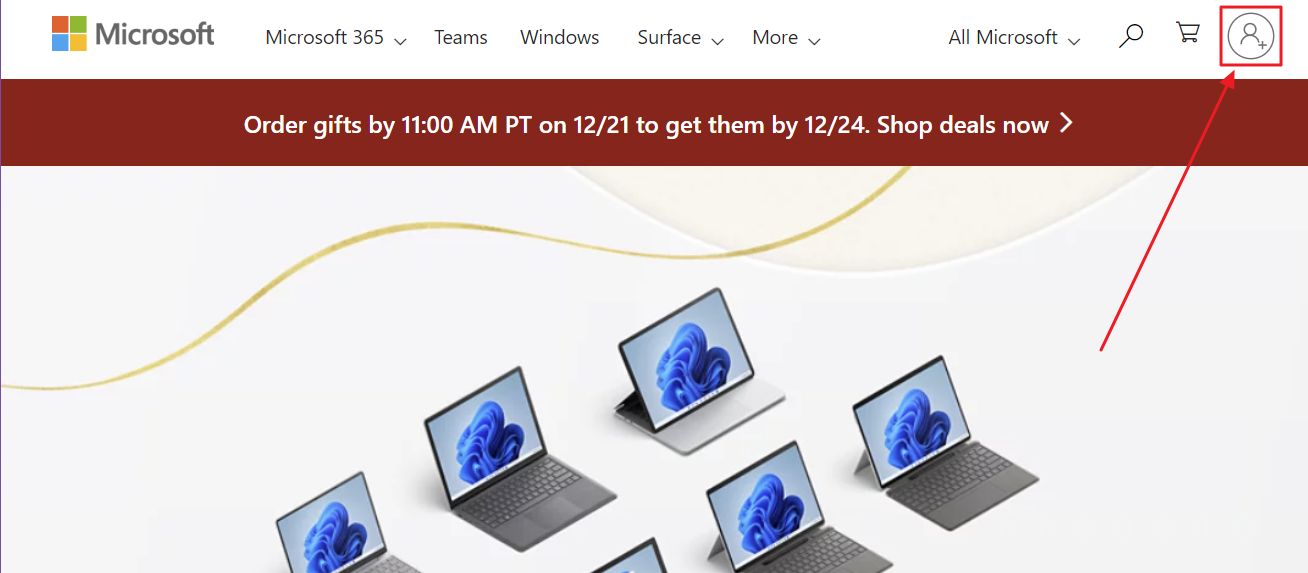
3. Agora introduz o e-mail associado à tua conta Microsoft. Clica em Seguinte para continuar.
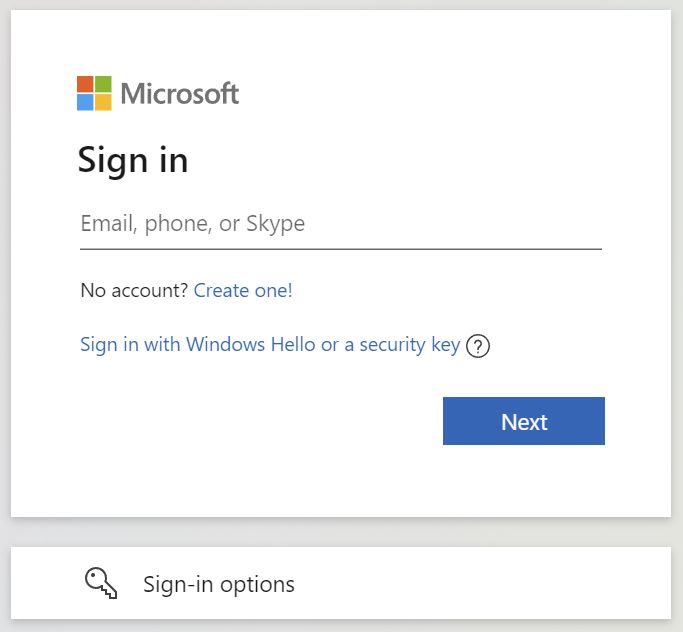
4. Ser-te-á enviado automaticamente um código para os teus principais métodos de autenticação secundários definidos para a tua conta. Introduz o código recebido neste passo.
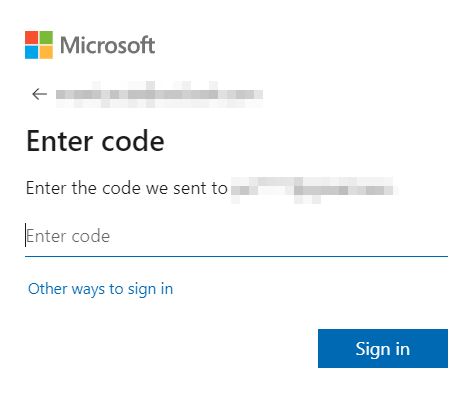
5. É-te perguntado se queres manter a sessão iniciada. Eu diria para escolheres Sim.
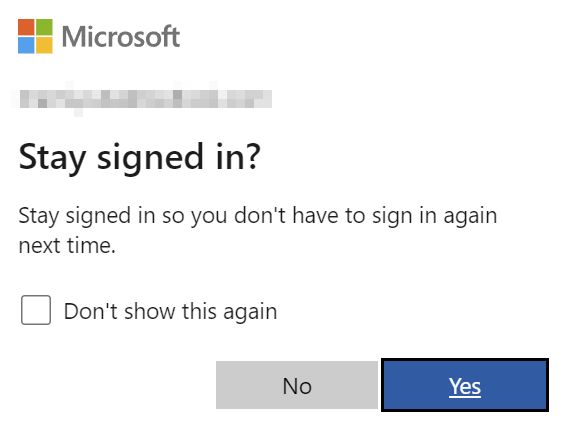
Deves agora ter acesso à tua Conta Microsoft novamente. Mas não recuperaste a tua palavra-passe, por isso vamos ver como redefinir a palavra-passe existente.
Repor a palavra-passe da conta Microsoft a partir da Web
Os primeiros passos para os seguintes são os mesmos, mas, por via das dúvidas, aqui estão eles:
1. Navega novamente para Microsoft.com.
2. Clica no botão ligação de acesso no menu superior.
3. Introduz o número E-mail da conta Microsoft para o qual pretendes repor a palavra-passe.
4. Em vez de introduzires o código de segurança enviado para o teu método secundário de autenticação, tens de clicar em Outras formas de iniciar sessão.
5. Verás uma lista de todos os teus métodos secundários adicionados a esta conta. Clica em Utilizar a minha palavra-passe.
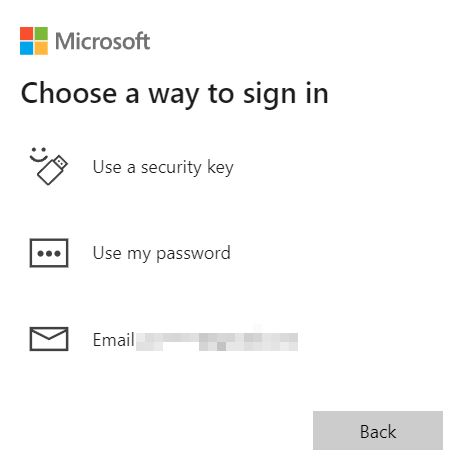
6. Clica no botão Esqueceste-te da palavra-passe? liga agora para iniciar o procedimento de reposição da palavra-passe.
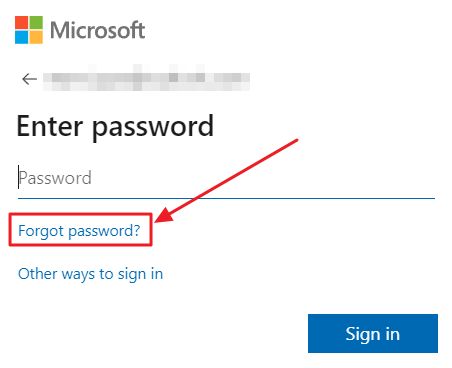
7. Primeiro, seleciona um dos métodos de autenticação secundários para obter um novo código de segurança de utilização única.
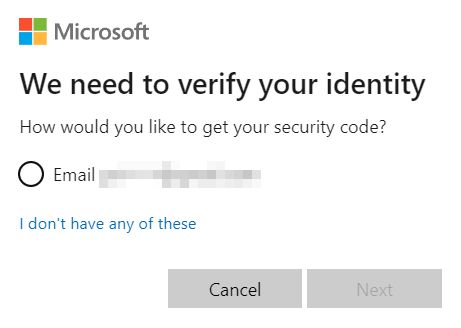
8. Agora tens de provar que conheces todos os detalhes do método de início de sessão secundário. No exemplo abaixo, escolhi um e-mail secundário, pelo que agora tenho de especificar o endereço completo.
Introduz os dados e clica em Obter código.
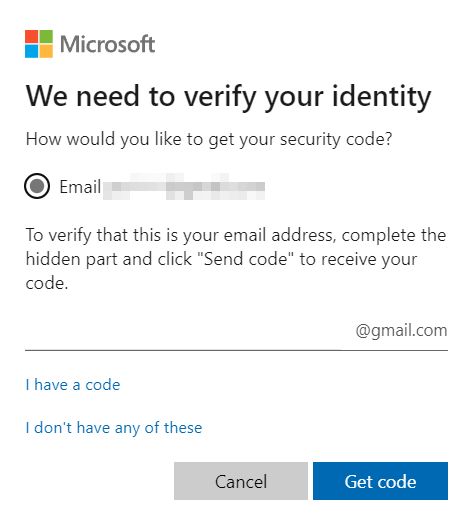
8. a) Clicando no botão Não tenho nenhum destes inicia o processo de recuperação da conta sem qualquer medida de autenticação secundária. Como já disse, falarei sobre isso num artigo separado.
9. Verifica o teu método de acesso secundário para obteres o código de segurança de reposição da palavra-passe e introduzi-lo abaixo:
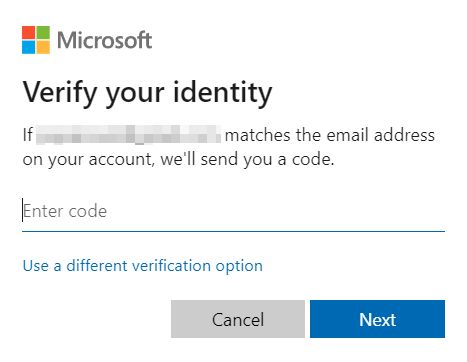
10. Agora, finalmente, o formulário de reposição da palavra-passe. Introduz uma nova palavra-passe e confirma-a abaixo. Clica em Seguinte para repor a palavra-passe da conta Microsoft.
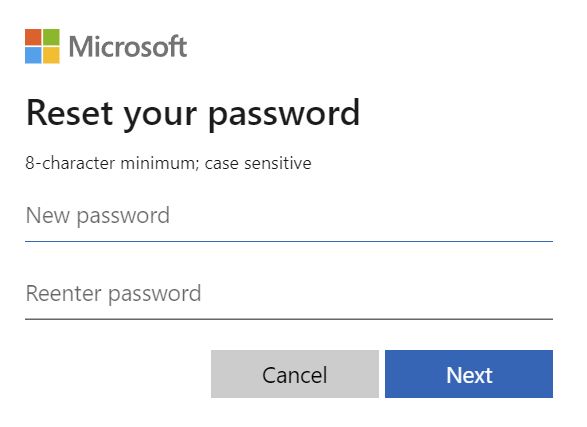
11. Uma mensagem simples informa-te de que a tua informação de segurança foi actualizada. Agora só tens uma opção: inicia sessão.
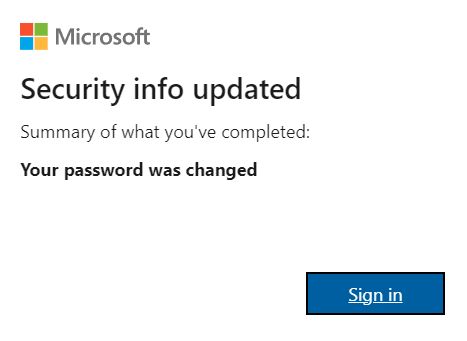
12. Introduz o código de segurança enviado mais uma vez para os teus métodos de acesso à conta secundária (a opção predefinida) ou utiliza a tua nova palavra-passe.
13. Confirma se pretendes manter a sessão iniciada.
14. Poderá ser-te pedido que mudes para uma conta Microsoft sem palavra-passe. Isso é para outro artigo, por isso clica em Não, obrigado para continuares na tua conta.
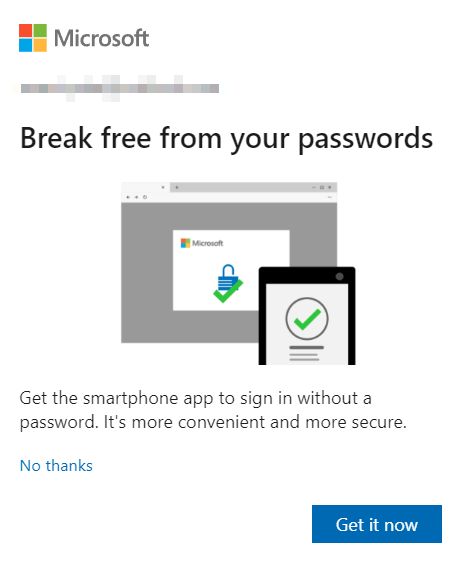
E pronto, já deves ter novamente acesso total à tua conta Microsoft. Não te esqueças de anotar a nova palavra-passe.
Se gostaste deste artigo e estás interessado nas opções de reposição e recuperação do Windows, temos algumas artigos sobre este tema.







